אם אתה רואה 'שער ברירת המחדל אינו זמין'הודעה במהלך פתרון בעיות בחיבור האינטרנט שלך, ואז הבעיה קשורה לא נכונה כתובת ה - IP או הגדרות תצורה של ספק שירותי האינטרנט. כדי לפתור בעיה זו, בדוק דרכים לעקיפת הבעיה הללו כדי למצוא פתרונות פשוטים יותר ולאחר מכן עבור לפתרונות העיקריים.
פיתרון ראשוני-
1. איתחול המחשב שלך. לאחר ההפעלה מחדש בדוק אם באפשרותך להתחבר לאינטרנט או לא.
2. אם אתה משתמש באנטי-וירוס או חומת אש, השבת אותו באופן זמני ונסה להתחבר לאינטרנט שוב.
אם כל אלה לא עבדו, עבור לתיקונים אלה-
תיקון -1 איפוס IP-
איפוס ה- IP במחשב שלך יפתור בעיה זו.
1. ללחוץ מקש Windows + R.
2. הקלד “cmd”ואז הכה Ctrl + Shift + Enter מקשים יחד.

2. כדי לאפס את תצורת ה- IP, סוּג אוֹ העתק הדבק את הקודים האלה אחד-אחד ואז פגע להיכנס.
NETSH INT IP RESET C: \ RESETLOG.TXT netsh winsock reset. ipconfig / flushdns

סגור שורת פקודה חַלוֹן.
לְאַתחֵל המחשב שלך. לאחר אתחול המחשב מחדש ונסה להתחבר לרשת שוב.
תיקון -2 השבת והפעל רשת
השבתה והפעלה מחדש של כונן הרשת בוודאי יסתדר עבורכם.
1. ראשית, הקלד "חיבורי רשת”בתיבת החיפוש.
2. לאחר מכן לחץ על "חיבורי רשת”בתוצאת החיפוש.
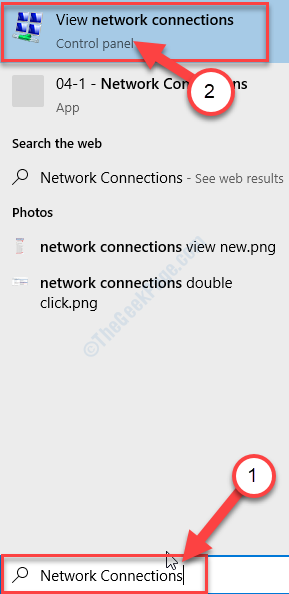
חיבורי רשת חלון ייפתח.
2. לאחר מכן, מקש ימני במתאם הרשת שלך ואז לחץ על “השבת”להשבית אותו.
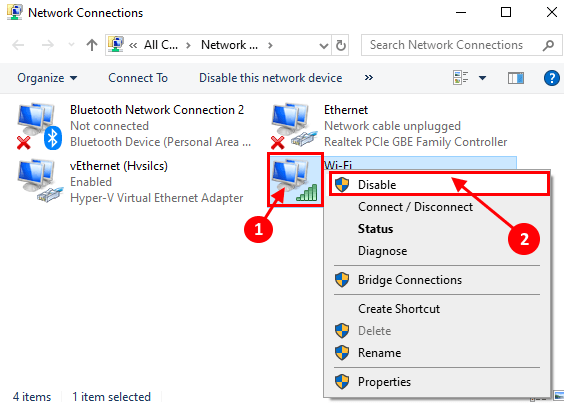
3. עכשיו, חכה קצת.
4. ואז, שוב מקש ימני בכונן הרשת המושבת ואז לחץ על "לְאַפשֵׁר“.

בדרך זו אתה יכול כונן הרשת יאופס במחשב שלך.
שער ברירת המחדל יש לתקן את הבעיה.
Fix-3 הגדר הגדרות IPv4 באופן ידני-
הגדרת הגדרות IPv4 באופן ידני יכולה לפתור בעיה זו.
1. ללחוץ מקש Windows + R לשגר לָרוּץ חַלוֹן.
2. עכשיו הקלד "cmdואז לחץ Ctrl + Shift + Enter.

שורת פקודה חלון ייפתח עם זכויות מנהליות.
4. ב שורת פקודה חלון, הקלד “ipconfig”ואז הכה להיכנס.
אתה יכול לראות את כל פרטי אישורי הרשת במסוף CMD.

5. כעת, חפש את הגדרות המתאם בהן אתה משתמש (עבורנו זה "וויי - פייהגדרות).
6. רשמו את פרטי המתאם (כתובת IPv4,מסכת רשת משנה, ו שער ברירת מחדל).

לאחר מכן, עליך למזער את שורת פקודה חַלוֹן.
6. ללחוץ מקש Windows + R., לשגר לָרוּץ, והקלד “ncpa.cpl"ולחץ על"בסדר“. תוכל לפתוח את חיבורי רשת חַלוֹן.

7. כצעד הבא, מה שאתה צריך לעשות זה לעשות מקש ימני ומתאם הרשת ולחץ על “נכסים“.

8. לאחר מכן, לחץ לחיצה כפולהעל “פרוטוקול אינטרנט גרסה 4 (TCP / IPv4)“.

9. לאחר מכן לחץ על “השתמש בכתובת ה- IP הבאה:“.
10. מה שאתה צריך לעשות זה לשים את הנתונים האלה בכרטיסיות הספציפיות ( כתובת ה - IP, מסכת רשת משנה, שער ברירת מחדל) .
11. תחת “השתמש בהגדרות שרת ה- DNS הבאות:"והקלד את הדברים הבאים שרתי DNS הגדרות-
שרת DNS מועדף: 8.8.8.8. שרת DNS חלופי: 8.8.4.4
12. לשמירת הגדרות אלה, לחץ על "בסדר“.

זה בוודאי יתקן את הבעיה שלך.
נסה להתחבר שוב לאינטרנט.
תקן 4 הגדר הגדרות IPv4 באופן ידני-
אם השיטה הקודמת לא הצליחה, שנה את DNS הגדרות של IPv4 פרוטוקול באופן ידני כדי לפתור את הבעיה.
1. ללחוץ מקש Windows + R., לשגר לָרוּץ חַלוֹן.
2. עכשיו, הקלד את זה ופגע להיכנס לפתוח חיבורי רשת חַלוֹן.
ncpa.cpl

3. כדי לגשת למאפייני הרשת, מקש ימני ברשת שלך ולחץ על "נכסים“.

4. לאחר מכן, כדי לגשת למאפייני IPv4, לחץ לחיצה כפולה על “פרוטוקול אינטרנט גרסה 4 (TCP / IPv4)“.

5. לאחר מכן לחץ על “השתמש בכתובות שרת ה- DNS הבאות:“.
6. כעת, שים את כתובות השרת האלה כהלכה-
שרת DNS מועדף: 1.1.1.1
שרת DNS חלופי: 1.0.0.1

7. לשמירת הגדרות אלה, לחץ על “בסדר“.
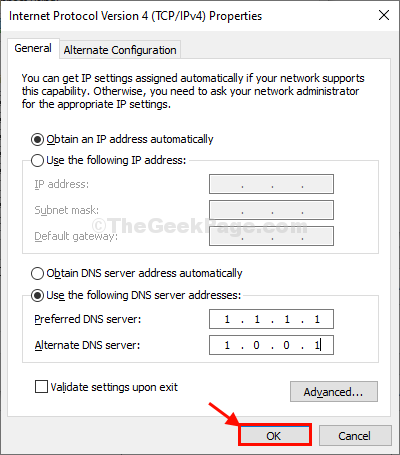
סגור לוח בקרה חַלוֹן.
נסה להתחבר לאינטרנט ולבדוק אם זה עובד.
![[תיקון] Windows לא הצליח לאגד באופן אוטומטי את ערימת פרוטוקול ה-IP למתאם הרשת](/f/2bb8d76a7db3d1f54130b013130a66de.png?width=300&height=460)

